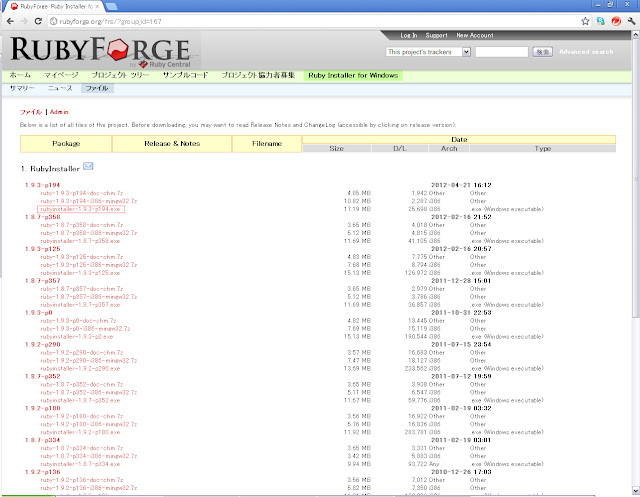XAMPPとは
ApacheやMySQLなどWebアプリケーション開発に必要なソフトウェアがセットになっている
便利なパッケージです。
セットアップが簡単なので私みたいにWebアプリをちょっといじってみたい!という人には
もってこいです。
インストールしてみよう
下記リンクからXAMPPのインストーラーをダウンロードします。
http://www.apachefriends.org/jp/xampp-windows.html
今回は「XAMPP Windows版 1.7.7」をインストーラ形式でダウンロードしますので
赤枠のリンクをクリックします。
ページが切り替わったあとしばらくするとダウンロードが始まりますのでお待ちください。
Next をクリックします。
インストール先のフォルダを選択します。
特にこだわりがなければデフォルトのままNextをクリックします。
ここもデフォルトのままで問題ないのでInstallをクリックします。
これでインストールは完了しました。
Apacheを起動してみよう
インストールが完了したら[すべてのプログラム]→[Apache Friends]→[XAMPP]→[XAMPP Control Panel]と選んでXAMPP Control Panelを起動します。
Apacheの左にあるSvcのチェックボックスをオンにして右にあるStartボタンを押下します。
※ポップアップが出ることがありますがOKボタンを押下してください。
Runningと表示されればApacheが動作しています。
ここでApacheの動作をブラウザ上から確認してみます。
URL欄に自分自身を表す「http://localhost/」と入力して以下のページが表示されればOKです。
※ご使用のPCの設定によってはファイアウォールの警告が出ることがあります。
自己責任で解除してください。
これでWebアプリケーション開発の環境が整いました。
いろいろと試してみましょう。